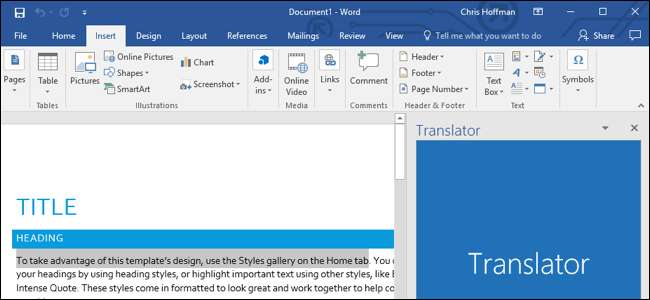
Microsoft Office ช่วยให้คุณสามารถเพิ่มฟังก์ชันการทำงานได้มากขึ้นผ่าน Add-in Add-in ที่ทันสมัยจำนวนมากยังทำงานร่วมกับ Office for iPad Office Online และ Office for Mac ไม่ใช่แค่ Office สำหรับ Windows เวอร์ชันเดสก์ท็อปทั่วไป
Add-in พร้อมใช้งานสำหรับ Microsoft Word, Excel, PowerPoint, Outlook, Project และ SharePoint ช่วยให้คุณทำทุกอย่างตั้งแต่แปลข้อความหรือค้นหาเว็บเพื่อนัดประชุมที่ Starbucks และโทรหา Uber
วิธีรับ Add-in ของ Office
ที่เกี่ยวข้อง: Microsoft Office ฟรี: Office Online น่าใช้หรือไม่?
คุณสามารถรับ Add-in ได้ด้วยวิธีใดวิธีหนึ่งจากสองวิธี ในแอปพลิเคชัน Microsoft Office คุณสามารถคลิกแท็บ“ แทรก” บนริบบิ้นคลิกไอคอน“ Add-in” บนแถบแล้วเลือก“ Store”
ในขณะที่เรากำลังแสดง Word 2016 สำหรับ Windows ในภาพหน้าจอที่นี่ตัวเลือกนี้สามารถใช้ได้ในที่เดียวกันในแอปพลิเคชัน Office อื่น ๆ และ Word สำหรับแพลตฟอร์มอื่น ๆ เช่น Word for iPad, Word for Mac และ Word Online
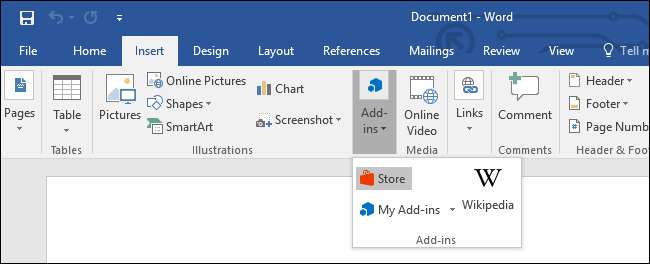
บานหน้าต่างร้านค้าจะปรากฏขึ้นเพื่อให้คุณสามารถเรียกดูและค้นหา Add-in ที่มีได้
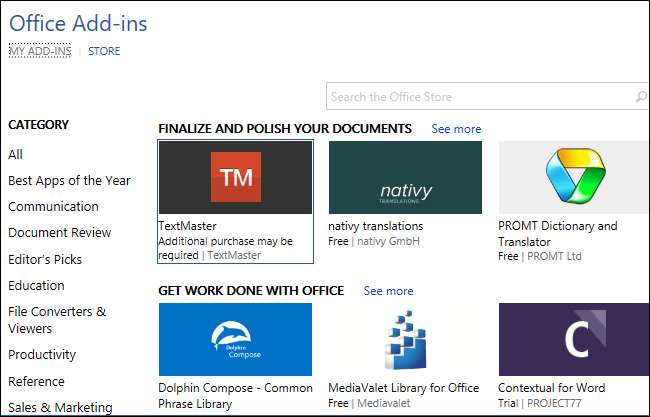
คุณยังสามารถเยี่ยมชมไฟล์ เว็บไซต์ Office Store ออนไลน์. ซึ่งจะแสดงรายการ Add-in ทั้งหมดที่พร้อมใช้งานสำหรับแอปพลิเคชัน Office ทั้งหมด
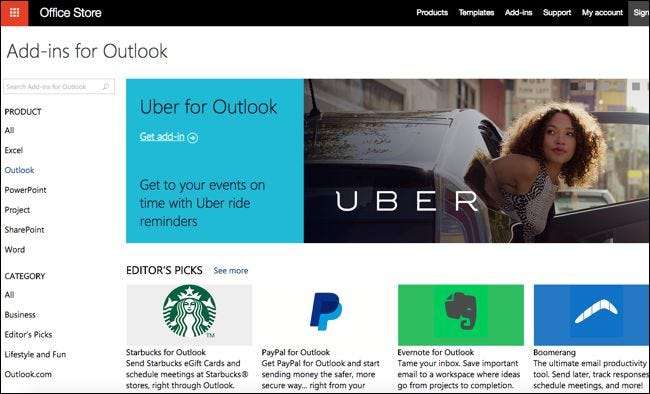
วิธีเปิด Add-in ใน Office
เมื่อคุณพบ Add-in ที่ต้องการแล้วให้คลิก Add-in และคลิก "Trust It" เพื่อให้ Add-in เข้าถึงเนื้อหาของเอกสารใด ๆ ที่คุณใช้ Add-in ด้วย
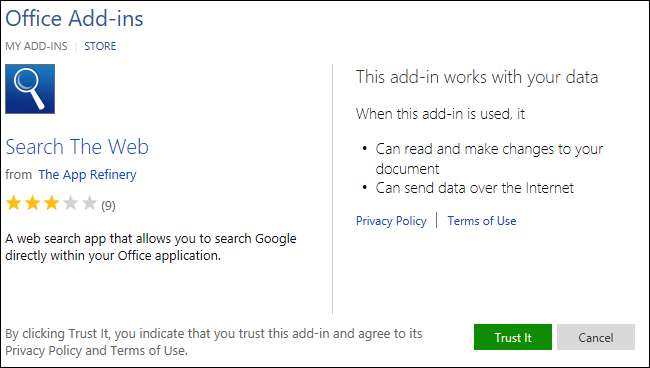
ถ้าคุณเปิดบานหน้าต่าง Office Store จากภายในแอปพลิเคชัน Microsoft Office Add-in จะปรากฏในแถบด้านข้างที่ด้านข้างของเอกสาร Office ของคุณทันที
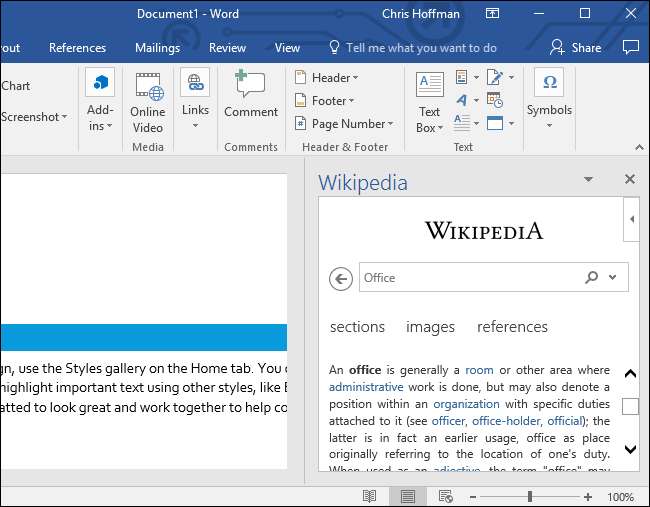
หากคุณได้รับ Add-in จาก Office Store บนเว็บก่อนอื่นคุณจะต้องคลิกปุ่ม "เพิ่ม" ในหน้าของ Add-in และลงชื่อเข้าใช้ด้วยบัญชี Microsoft ของคุณหากคุณยังไม่มี ใช้บัญชี Microsoft เดียวกับที่คุณใช้สำหรับ Microsoft Office
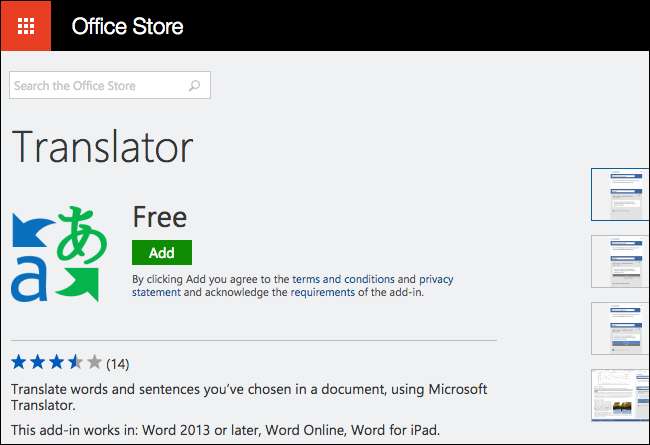
เมื่อคุณมีแล้วให้เปิดแอปพลิเคชัน Office ที่คุณต้องการใช้ Add-in แล้วคลิกสิ่งที่ใส่เข้าไป> Add-in> Add-in ของฉัน
คลิกลิงก์ "รีเฟรช" ที่มุมขวาบนของหน้าต่างหาก Add-in ที่คุณเพิ่งเพิ่มลงในบัญชีของคุณยังไม่ปรากฏที่นี่ ตรวจสอบให้แน่ใจว่าคุณได้ลงชื่อเข้าใช้แอปพลิเคชัน Microsoft Office ด้วยบัญชีเดียวกับที่คุณใช้บนเว็บ
คลิก Add-in ในรายการ Add-in ที่เชื่อมโยงกับบัญชีของคุณแล้วคลิก“ OK” ตอนนี้จะโหลดในโปรแกรม Office ของคุณ
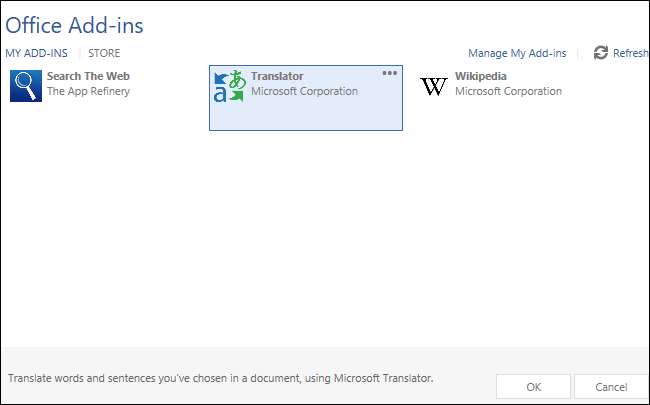
วิธีทำงานกับ Add-in
เมื่อคุณสร้างส่วนเสริมเสร็จแล้วคุณสามารถปิดได้โดยคลิกปุ่ม "x" ในแถบด้านข้าง ลากและวางที่ด้านบนสุดของบานหน้าต่าง Add-in หากคุณต้องการเปลี่ยนตำแหน่งที่ด้านซ้ายของเอกสารหรือเปลี่ยนเป็นหน้าต่างลอยที่ปรากฏเหนือเอกสาร
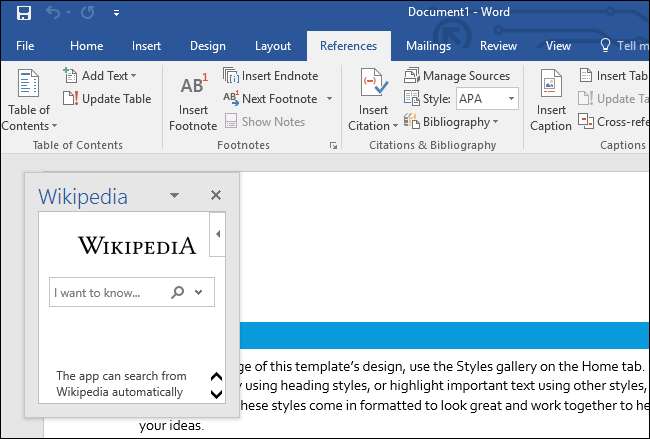
ในการโหลด Add-in อื่นหรือโหลด Add-in ใหม่ที่คุณได้ปิดไปแล้วให้เลือก Add-in จาก Insert> Add-in> My Add-in คุณสามารถเปิดแผง Add-in หลายแผงพร้อมกันได้หากคุณมีที่ว่างสำหรับแผงเหล่านี้บนหน้าจอ
หากคุณไม่ต้องการให้ Add-in เชื่อมโยงกับบัญชีของคุณอีกต่อไปให้วางเมาส์เหนือสิ่งนั้นในหน้าต่าง Add-in ของฉันคลิกปุ่มเมนู“ …” ที่ปรากฏขึ้นและเลือก“ ลบ”
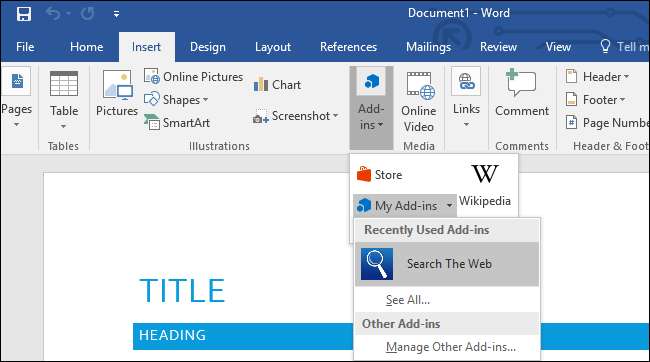
ส่วนเสริมจะเชื่อมโยงกับบัญชี Microsoft ของคุณดังนั้นหลังจากที่คุณได้เพิ่มแล้วคุณจะสามารถเข้าถึงได้อย่างรวดเร็วจากเมนู "Add-in ของฉัน" บนคอมพิวเตอร์และอุปกรณ์อื่น ๆ







